⑥ ピクセルペルソナで色塗り/クリッピングをマスター!
今回の講座では、ベクター線画に、ピクセルで色を塗っていきます。
楽しい作業ではあるのですが、デザインソフトに不慣れな方にとっては、おそらくすごく、すごい、ややこしいテクニックをここで身に付けていただきます。
クリッピング・・・・・・
そう、「クリッピング」だ。
「クリップ」という言葉で日本人が第一にイメージするのは、複数枚の紙をはさんで留める文房具だと思うんだけど、デザインソフトでいう「クリッピング」はそのイメージが頭にあると理解できないんだよ。
一言で言うと?
「クリッピング」とは、ある「形」を用意して枠として使い、その中に絵を入れ込むことなんだ。
言い換えると、あるオブジェクトの中に、絵や、模様など別のオブジェクトを配置するということ。
親オブジェクトの「形」に、子オブジェクトを切り抜く、ということもできる。
また別の角度から見ると、「形」の外側にもその絵は存在しているんだけど、「形」の外側部分は魔法の透明な布で覆い隠され、そこだけ見えなくなってしまった状態。「形」で囲った部分だけ、中に収めた絵が見える状態。
これが「クリッピング」の効果です。
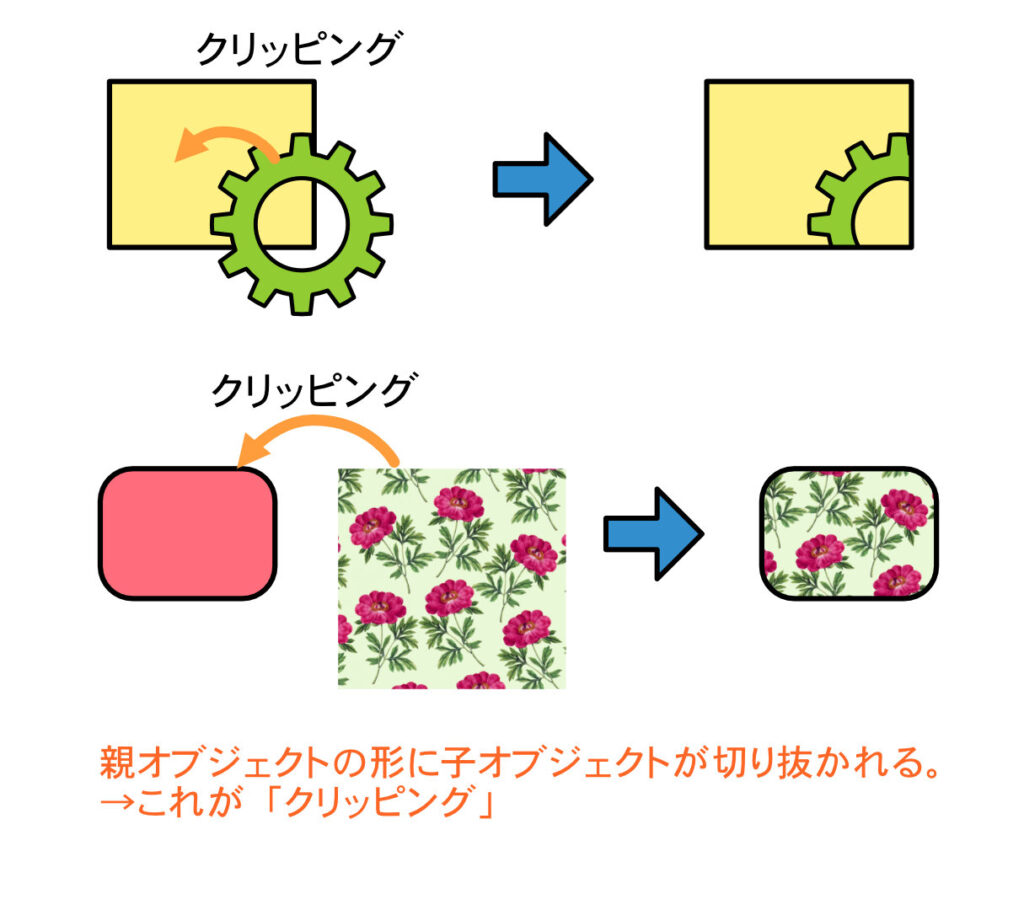
なるほど、一言ではなかったですけど、イメージできました。
すまん。一言で言うなら、「クッキーの生地を型抜きする」イメージです。
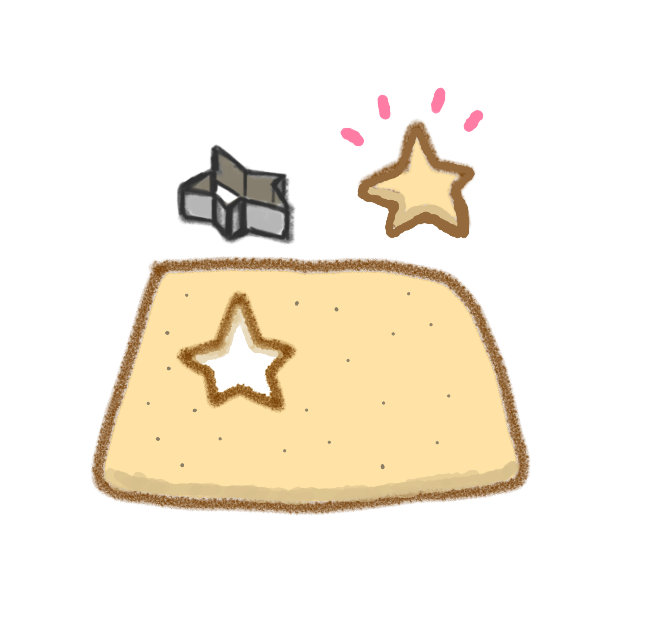
あー、それは分かりやすいかもしれませんね。
それじゃあセルシス社の「クリップスタジオペイント(クリスタ)」のクリップはなんなんでしょうね?
私は、クリスタのクリップは、まさに「クリッピング」機能のことを指していると思うなあ。アニメーションの編集単位もクリップと呼んでいるので断言はできないけど。
話がそれた。
今回のテーマは、ベクター画像である猫の線画に、ピクセルレイヤーをクリッピングして、そのピクセルレイヤーに着色するテクニックをマスターすること。
着色するレイヤーは、線画の中にクリッピングされているので、塗りが線からはみ出ても非表示になる。だから線をはみ出ることなんて気にしないで、ぐりぐり大胆に色を塗っていくことができるんだ。これがクリッピングを使って色を塗る利点だよ。
クリッピングの仕方を説明する前に、用語を押さえておきましょう。
まず、「形」となるオブジェクトのことを「親オブジェクト」、内側に配置されるオブジェクトのことを「子オブジェクト」といいます。(親レイヤー、子レイヤーといってもかまいません。)
くどくてすみません。「クリッピングするオブジェクト」が「親オブジェクト」、「クリッピングされるオブジェクト」が「子オブジェクト」です。

今回の場合は、方法3がおすすめだけど、方法1のように、先にピクセルレイヤーを作成して、そのレイヤーを親レイヤーまでドラッグしてもいいんだよ。
そして、この「クリッピングされた」レイヤーに対して色を付けていきます。
顔や、胴体、足、尻尾それぞれのオブジェクトにピクセルレイヤーをクリッピングして、ピクセルスタジオのペイントブラシで着色していきましょう。
線画のオブジェクト一つ一つにピクセルレイヤーをクリップしていくのが、正直めんどくさいです。
それは、そう。
なので、今回の場合は、「足4本と尻尾」は1つのオブジェクトにしてしまおう。

このように、実はオブジェクトは離れていても、合体(ブール演算の「追加」)させて1つのオブジェクトにすることができるんだ。こうすると、クリッピングするピクセルレイヤーは1枚ですむので、少しラクになるよね。
あと、クリッピングを解除する方法は簡単です。レイヤーパネルで、子レイヤーを親レイヤーの外(上か下)にドラッグするだけです。
ということで、ついに、準備完了です。
ピクセルスタジオに切り替えて、「ブラシパネル」を表示させてください。
画面上に出てない方は、メニューバー>ウィンドウ>一般>ブラシ を選択です。
たくさんあるブラシの中から、好きな描き心地のものをさがしてくださいね!
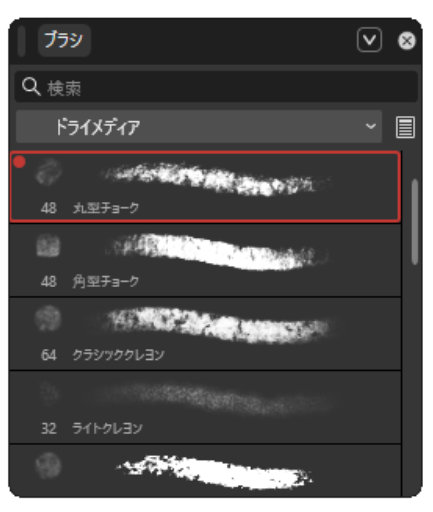
ピクセルで色塗り、完成しました!
初の連載講座、最後までお付き合いいただきありがとうございました。
これからたくさんのアート作品をAffinityで作ってね!
ではさようなら。
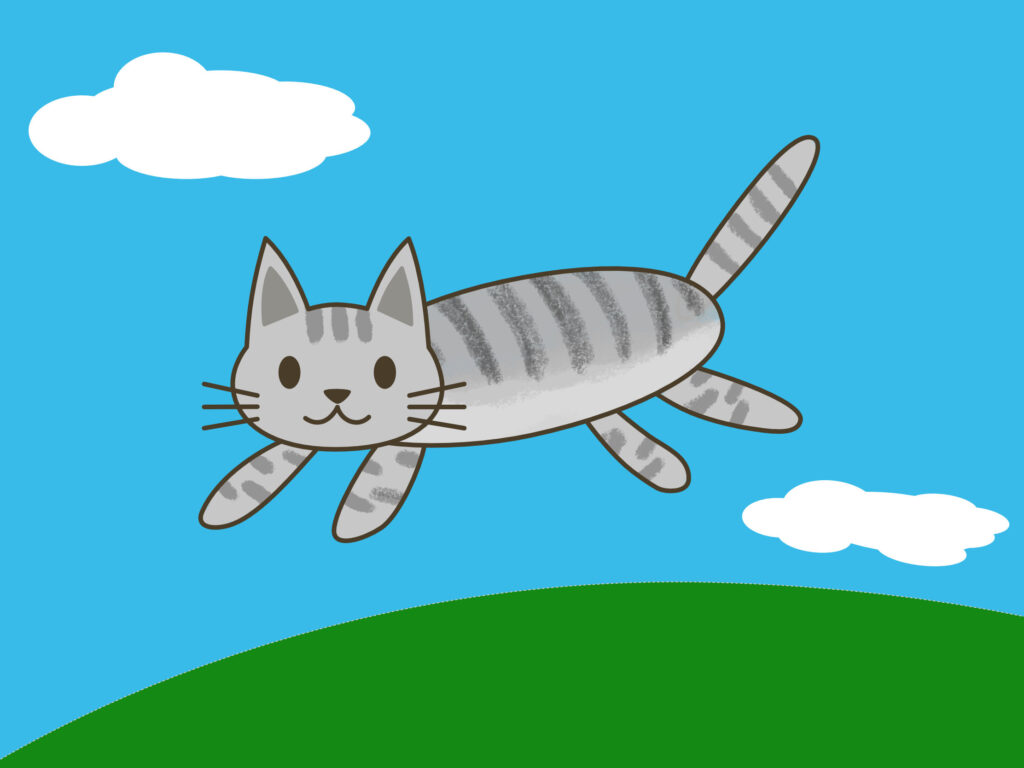
また来てねー。